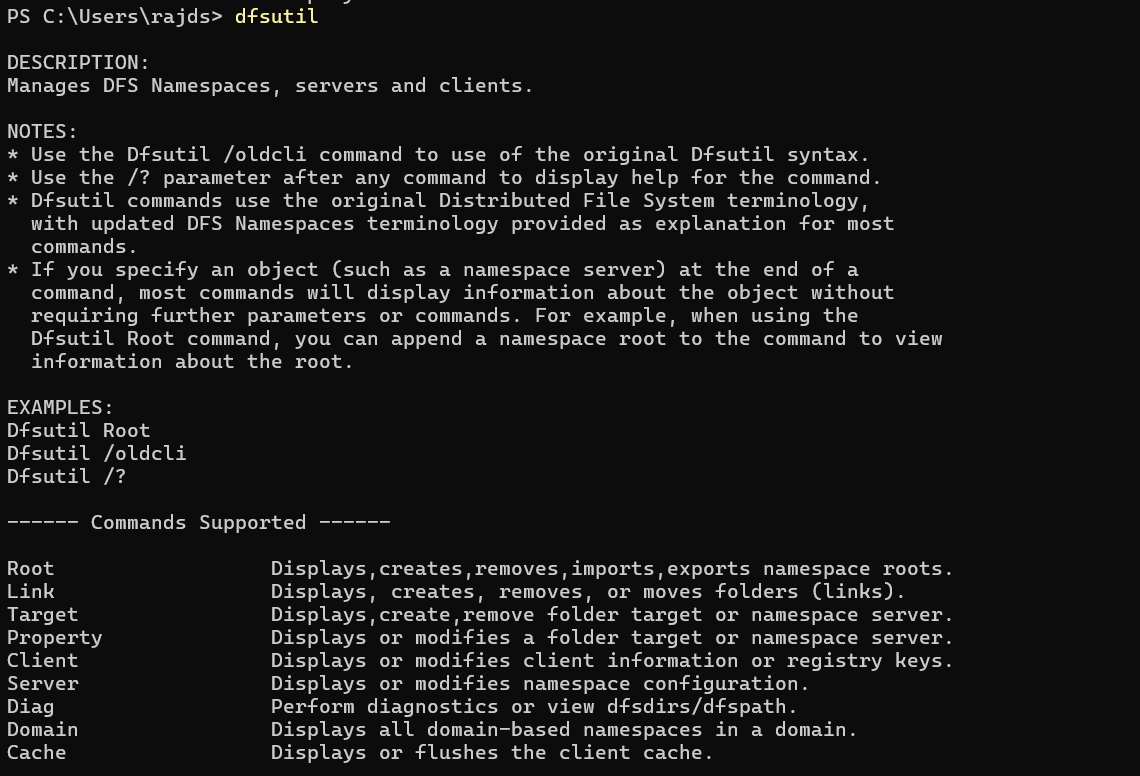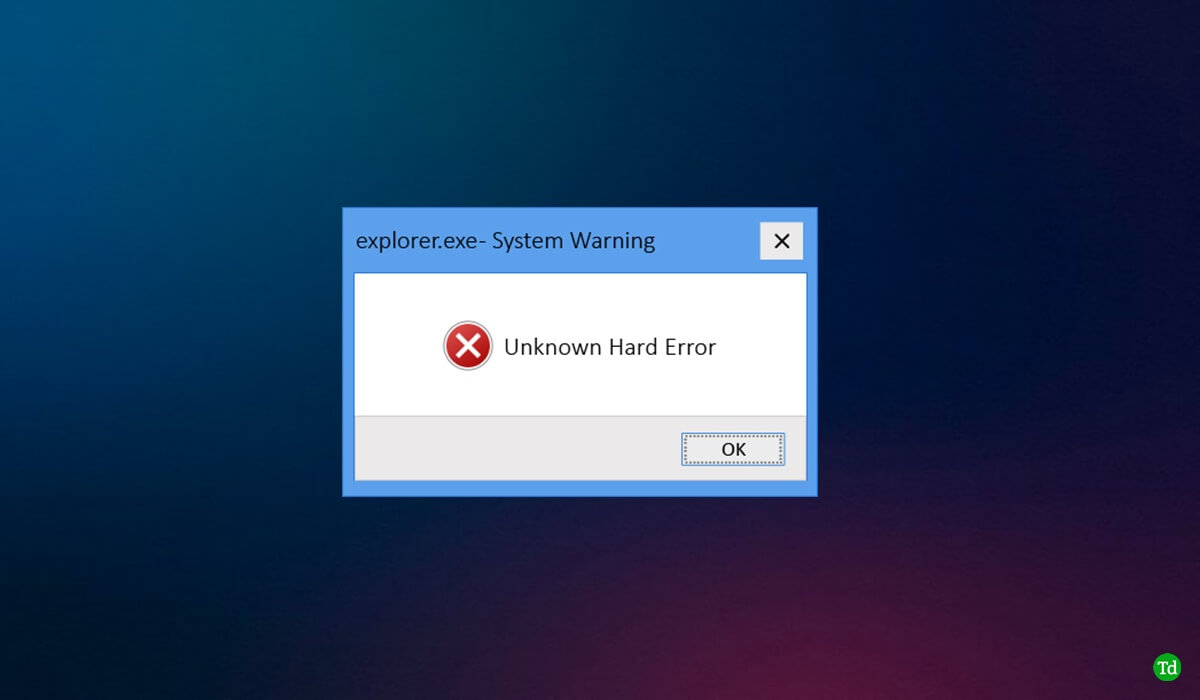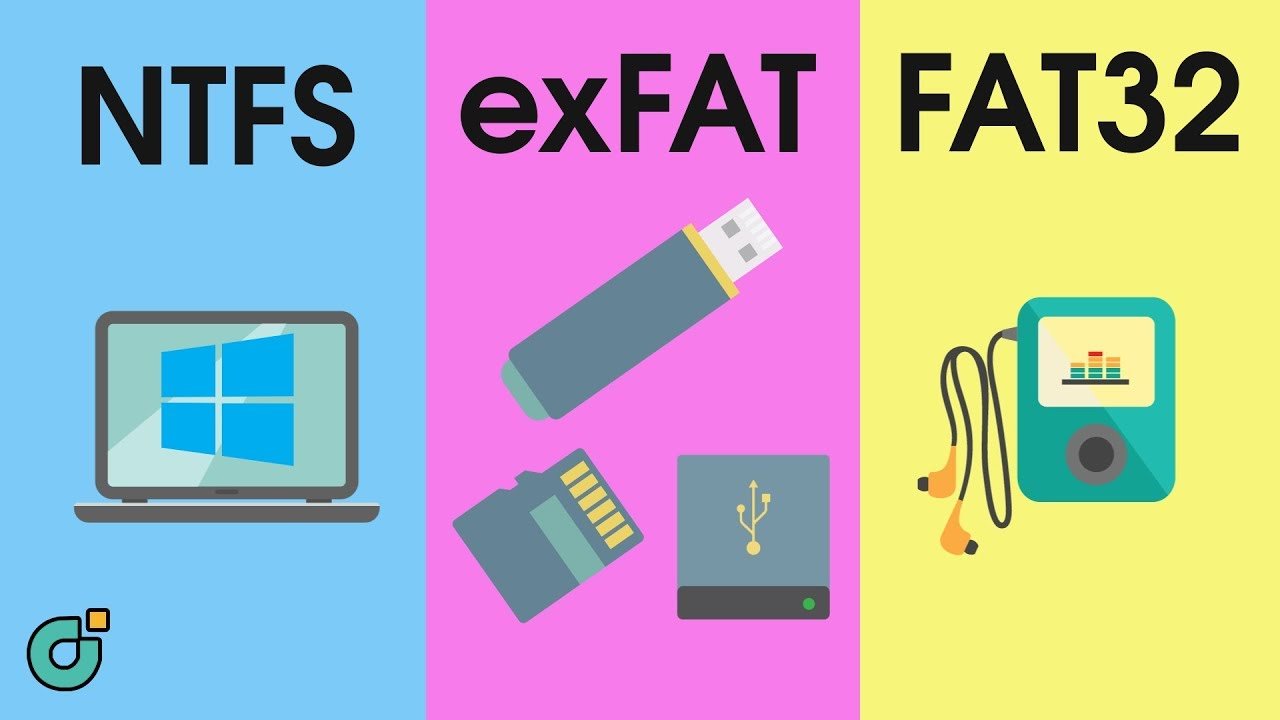"Jeg våknet helt opp med min iPhone 16 Pro hvit skjerm. Dette skjedde på grunn av oppdatering av iOS 18-versjonen. Jeg har alltid tro på Apple. Men denne gangen som skjedde var sjokkerende. Ikke engang enkeltfall eller vannberøring. Ikke en eneste ripe på kroppen til iPhone. Dette er nesten en helt ny telefon. Vennligst fiks det."
– Spørsmål fra discusss.apple.com
iPhones blir bedre og kraftigere med hver nye modell, men dette betyr ikke at de er fri for problemer. Mange brukere har rapportert at de har støtt på iPhone white screen of death-problemet. iPhone hvit skjerm betyr at skjermen ser hvit, blank eller lys ut, lik en svart eller blå dødsskjerm, og du kan ikke gjøre noe på skjermen. Hvis du står overfor dette problemet, ikke bekymre deg; vi har diskutert 7 idiotsikre løsninger i denne artikkelen.
Del 1: Hvorfor sitter min iPhone 16 fast på en hvit skjerm?
Det er ingen enkelt klar årsak til problemet med hvit skjerm på iPhone 16, men generelt sett har iPhone-problemer en tendens til å være relatert til følgende tre hovedfaktorer:
- Programvareproblemer: Mange brukere har rapportert programvarefeil, spesielt siden utgivelsen av iOS 18. Disse programvarefeilene kan være årsaken til problemet med hvitskjerm på iPhone 16/16 Pro/16 Pro Max.
- Mislykket jailbreak: Hvis du har prøvd å jailbreake iPhone og mislyktes, kan det føre til en hvit skjerm. Det er viktig å merke seg at jailbreaking kan kompromittere sikkerhetsfunksjonene til enheten, så det er best å unngå jailbreaking.
- Maskinvarefeil: Hvis problemet ikke er forårsaket av programvare, kan det være relatert til maskinvare. Problemer som løse eller skadede kabelforbindelser kan forårsake en hvit skjerm.
Uansett den potensielle årsaken til den hvite dødsskjermen på iPhone 16, kan du prøve følgende trinn for å løse problemet. Disse løsningene gjelder for alle iPhone-modeller og iOS-versjoner, ikke begrenset til iPhone 16 og iOS 18.
Del 2: Hvordan fikse White Screen of Death på iPhone 16?
Løsning 1: Bruk trippelfingertrykk
Denne løsningen har en relativt liten sjanse for å lykkes, siden den bare vil fungere hvis skjermen din viser den "hvite dødsskjermen" på grunn av utilsiktet zooming på det hvite området. Hvis dette er tilfelle, kan du zoome ut for å bruke telefonen normalt.
For å tilbakestille forstørrelsen, slå ganske enkelt av zoomfunksjonen. Gå til «Innstillinger» > «Tilgjengelighet» > «Zoom» og slå den av. (iPhone sitter fast i zoommodus?)

Løsning 2: Fjern iPhone-batteriet
Hvis iPhone 16 sitter fast på en hvit epleskjerm, må du kanskje fjerne batteriet. Men hvis du ikke er sikker på hvordan du gjør det, ikke prøv å fjerne batteriet selv. Gå i stedet til et Apple Care Center umiddelbart for å få hjelp!
Løsning 3: Tving omstart av iPhone
De fleste iPhone-feil kan vanligvis fikses ved å gjøre en hard omstart ved å bruke sideknappen. Denne metoden er nyttig når iPhone-en din har en hvit skjerm med en Apple-logo eller iPhone-skjermen ikke svarer.
For å tvinge omstart av iPhone 16, trykk raskt og slipp Volum opp-knappen, og trykk deretter raskt og slipp Volum ned-knappen. Til slutt, trykk og hold sideknappen til du ser Apple-logoen.

Fix 4: Prøv iPhone White Screen Repair Tool
Hvis ingen av løsningene ovenfor kan fikse bakgrunnsproblemet med hvit skjerm på iPhone, er det på tide å søke hjelp fra et profesjonelt reparasjonsverktøy somiOS Systemgjenoppretting. Denne effektive løsningen fikser alle kjente og ukjente iPhone-problemer, inkludert enheter som sitter fast i gjenopprettingsmodus, Apple-logo, omstartsløyfe og i dette emnet problemer med hvit skjerm. Den har en høy suksessrate i å fikse iOS-systemrelaterte problemer uten å slette data.
Kjernefunksjoner i iOS System Recovery:
- Løs problemer med hvit skjerm på iPhone raskt uten tap av data.
- Det er 100 % trygt og enkelt å bruke, og kan fikse alle iOS-systemproblemer med bare noen få klikk.
- I tillegg til å løse problemer med hvit skjerm på iPhone, kan den også fikse krasj på svart skjerm, oppstartsløkker og enheter som sitter fast på Apple-logoen.
- Den er kompatibel med alle iPhone-modeller og støtter alle iOS-versjoner, inkludert iPhone 16, 15, 14, 13, 12, 11, X, 8, 7, 6 og den nyeste iOS 18.
- Det vil ikke avsløre personvernet ditt.


Hvordan fikser jeg en iPhone-skjerm som er hvit med iOS System Recovery?
Trinn 1.Installer og kjør iOS System Recovery på datamaskinen din. Koble nå enheten til datamaskinen ved hjelp av en USB-datakabel og velg «Flere verktøy» > «iOS Systemgjenoppretting» på programvaregrensesnittet.

Trinn 2.Velg alternativet "Standardmodus" og last ned fastvarepakken du trenger for enheten din online. Denne modusen vil ikke slette noen av iPhone-dataene dine når du fikser iPhone-skjermen som blir hvit.

Trinn 3.Verktøyet vil oppdage iPhone-informasjonen din. Når den er nøyaktig, klikker du på "Reparer" og nedlastingsprosessen for fastvarepakken starter.

Trinn 4.Etter at nedlastingen er fullført, start iPhone på nytt, og du vil finne at problemet er løst og den hvite skjermen på iPhone har forsvunnet.

Du vil kanskje også vite:
- Hvordan fikse iPhone Red Screen of Death på 7 effektive måter?
Fix 5: Oppdater/gjenopprett iPhone i gjenopprettingsmodus
Å oppdatere eller gjenopprette iPhone i gjenopprettingsmodus er en annen rask måte å fikse problemet med hvit skjerm på. For å gjøre dette trenger du en PC med iTunes installert.
Slik fikser du at iPhone fortsetter å vise hvit skjerm med Apple-logo i gjenopprettingsmodus:
- Koble iPhone 16 til PC-en med en lynkabel, og åpne deretter iTunes.
- For å gå inn i gjenopprettingsmodus, trykk og slipp Volum opp-knappen, og trykk og slipp Volum ned-knappen. Til slutt, trykk og hold sideknappen til du ser PC- og lynkabelikonet på iPhone-skjermen.
- Et popup-vindu vises i iTunes, som gir deg muligheten til å oppdatere iPhone til den nyeste iOS-versjonen eller gjenopprette den til de opprinnelige innstillingene.

Fix 6: Gjenopprett iPhone via DFU-modus
Når iPhone-skjermen din er hvit og ikke vil slå seg av, kan du også prøve å fikse den ved hjelp av DFU-modus. Mens gjenopprettingsmodus og DFU-modus ser like ut, er de forskjellige. Slik går du inn i DFU-modus på iPhone 16 og gjenoppretter den:
- Koble iPhone til PC-en med en lynkabel, og åpne deretter iTunes eller Finder.
- For å gå inn i DFU-modus på iPhone 16:
– Trykk og slipp først Volum opp-knappen, trykk og slipp deretter Volum ned-knappen.
– Deretter trykker og holder du sideknappen til skjermen blir mørk.
– Trykk og hold nede volum ned-knappen umiddelbart mens du fortsetter å holde sideknappen nede i fem sekunder.
– Slipp deretter sideknappen, men fortsett å holde volum ned-knappen i fem sekunder. - Når din iPhone er i DFU-modus, vil iTunes varsle deg om at den har oppdaget din iPhone.
- Klikk på OK-knappen, og velg deretter Gjenopprett iPhone. Når iTunes er ferdig med å gjenopprette iPhone, vil den gå tilbake til normal funksjonalitet. (iPhone sitter fast i DFU-modus?)
Men hvis verken gjenopprettingsmodus eller DFU-modus kan fikse problemet med hvit skjerm, er det på tide å besøke Apple Support for å få hjelp!

Løsning 7: Kontakt Apple for støtte
Hvis alle de ovennevnte løsningene ikke klarer å løse problemet med hvit skjerm på iPhone 16, er det siste trinnet du kan prøve å kontakte Apple Support. Hvis iPhone fortsatt er under garanti eller du har AppleCare+, ikke bekymre deg. Selvfølgelig kan du også spørre Genius Bar-personalet på din lokale Apple Store om hjelp. De kan kanskje diagnostisere problemet og hjelpe deg med å løse det.
Del 3: Folk spør også om iPhone 16 White Screen
Q1. Hvordan bli kvitt hvitskjermvirus?
Du bør kjøre en antivirusskanning, bruke et alternativt verktøy, avinstallere den problematiske appen manuelt eller starte enheten i sikker modus.
Q2. Hvordan fikser jeg dødens hvite skjerm på iPod touch eller iPad?
Løsningene for å fikse iPhone-hvitskjermproblemet kan også brukes på iPod og iPad. For enhver iOS-enhet som opplever dette problemet, følg bare instruksjonene ovenfor.
Rask oppsummering
For å oppsummere, har du nettopp lært syv potensielle løsninger for å fikse iPhone 16/16 Pro/16 Pro Max-problemet med hvit skjerm. Men hvis du leter etter en garantert måte å fikse problemet med hvit skjerm uten å miste data, anbefaler vi å brukeiOS Systemgjenoppretting. På denne måten kan du spare tid og bryet med å gå til en reparasjonstjeneste i stedet for å fikse problemet hjemme. Vi vil gjerne høre dine tanker, så legg igjen en kommentar nedenfor og del gjerne andre løsninger du måtte ha!


Relaterte artikler:
iPad White Screen Feilsøking: Hvordan fikser iPad White Screen of Death?
Hva hvis iPhone ikke vil gjenopprette? Her er den fullstendige listen over rettelser
[Enkel guide] Hvordan overføre data fra iPhone til iPhone uten iCloud?
3 beste måter å sikkerhetskopiere og gjenopprette iPhone (#3 er utmerket)